Драйвер ch341a для windows 7: CH341A v1.34 — скачать CH341A на Windows
Содержание
Ch441A Pro как пользоваться и поддерживаемые микросхемы
Программатор микросхем BIOS 24 и 25 серии Ch441A Pro
Программатор Ch441A Pro используется для программирования микросхем BIOS компьютеров, ноутбуков, видеокарт, мультимедийных плееров, памяти телевизоров, ЖК-дисплеев, маршрутизаторов, игровых приставок, спутниковых ресиверов и др.
Как пользоваться программатором Ch441A Pro:
Для начала использования программатора необходимо установить драйвер и программное обеспечение:
Скачайте ПО (Ch441A Programmer версии 1.3) и драйвер по ссылке
Системные требования ПО:
OC: Win98, WinME, WIN2K, WinXP, Vista, Win7, Win8, Win10 (32-64 bit)
Распакуйте скачанный архив и запустите программу Ch441A_130.exe
Подключите программатор к компьютеру (должен загореться светодиод POWER).
Драйвер к программатору может установится автоматически. Если Windows не удалось установить драйвер, найдите в скаченном архиве папку Ch441Parallel_driver_support WIN7 и установите драйвер из нее.
После того как программа и драйвер будут установлены можно приступить к программированию.
Чтобы запрограммировать необходимую микросхему на ZIF панели устройства, нужно открыть пазы для её установки, подняв фиксаторную ручку. Установить микросхему согласно ключу нарисованному на программаторе. Зажать фиксаторной ручкой микросхему в пазах. Cм. рисунок 1.1 (правильная установка микросхемы BIOS 25 серии)
Рис. 1.1 (правильная установка микросхемы BIOS 25 серии)
Если нужно прошить микросхемы 25-й серии, в корпусе SOP8 или SOP16, на плате программатора предусмотрены контактные площадки для микросхем в таких корпусах. Можно припаять микросхему к контактной площадке (см рисунок 1.2.) или просто прижать прищепкой к контактам. Так же можно воспользоваться дополнительной платой (идет в комплекте с программатором) и устанавливать/припаять микросхему на нее (см. рисунок. 1.3.)
|
Рис.
|
Рис. 1.3
|
Запрограммировать микросхему 25-й серии, в корпусе SOP8 можно прямо на материнской плате без выпаивания. Для этого можно воспользоваться прищепкой-переходником (в комплекте не идет. приобретается отдельно) (см. рисунок 1.4.) Красный провод на шлейфе прищепки — контакт который должен соответствовать первой ножке микросхемы (на самой микросхеме обычно обозначена точкой). При таком способе прошивки, плату нужно обязательно обесточить и вынуть батарейку BIOS.
Рис. 1.4
В программаторе есть возможность внутрисхемного программирования с помощью ISP интерфейса (этот метод программирования описываться здесь не будет, информацию можно найти на форумах в интернете)
Перемычку для переключения режимов программирования не трогаем! Даже когда программируем без выпаивания через прищепку. Она должна соединять 1 и 2 контакты. Убираем перемычку только в случае если используем ISP интерфейс.
Итак приступаем непосредственно к программированию:
ПОСЛЕ!!! установки/подключения микросхемы — подключите программатор к USB порту (возможно при подключении потребуется подождать пока Windows установит драйвер на устройство) и запустите программу Ch441A Programmer. Интерфейс программы можно переключить на русский язык.
Если микросхема подключена правильно — все кнопки в программе будут активны.
Далее нужно будет выбрать название микросхемы, для чего можно нажать кнопку «ДЕТЕКТ» (программа сама предложит наиболее подходящие микросхемы) или выполнить поиск вручную через кнопку «ПОИСК».
Когда название микросхемы будет выбрано в программе, можно производить все необходимые действия с вашей микросхемой — считать, сохранить дамп, очистить, записать и т. д.
Интерфейс программы интуитивно понятен и прост:
Поддерживаемые программатором Ch441A Pro микросхемы 25 серии
AMIC
A25L512 A25L05P A25L10P A25L010 A25L020 A25L20P A25L40P A25L040 A25L080 A25L80P A25L016 A25L16P A25L032
ATMEL
AT25F512 AT25F512B AT25F512A AT25FS010 AT25F1024 AT25F1024A AT25F2048 AT25DF021 AT25F4096 AT25FS040 AT25DF041A AT25DF321A AT26DF321 AT25DF321 AT25DF641
COMMON
25X005 25X05 25X10 25X20 25X40 25X80 25X16 25X32 25X64 25X128 25X256 25X512 25X1024 25X2048
EON
EN25F05 EN25P05 EN25LF05 EN25F10 EN25LF10 EN25D10 EN25P10 EN25F20 EN25D20 EN25LF20 EN25F40 EN25D40 EN25LF40 EN25Q80 EN25D80 EN25F80 EN25P80 EN25T80 EN25B16T EN25T16 EN25B16 EN25D16 EN25F16 EN25Q16 EN25P32 EN25Q32 EN25F32 EN25B32 EN25B32T EN25Q64 EN25B64 EN25F64 EN25B64T EN25F128 EN25Q128
ES
ES25P10 ES25P20 ES25M40A ES25M40 ES25P40 ES25M80 ES25P16 ES25M80A ES25P32 ES25P80 ES25M16 ES25M16A
ESMT (только чтение)
F25L04UA F25L16PA F25L004A F25L32QA F25L08PA F25L32PA F25L008A F25L016A
GIGADEVICE
GD25Q512 GD25Q10 GD25Q20 GD25F40 GD25D40 GD25Q80 GD25D80 GD25T80 GD25F80 GD25Q16 GD25Q32 GD25Q64 GD25Q128
KH
25L8036D
MXIC
MX25V512 MX25L4005A MX25L1635D MX25L3237D MX25L6455E MX25L12845E MX25L512 MX25V4035 MX25L1605D MX25L3225D MX25L6408D MX25L1005 MX25V4005 MX25L1608D MX25L3205D MX25L6406E MX25L2005 MX25V8005 MX25L3235D MX25L3206E MX25L6445E MX25L8035 MX25L8005 MX25L3208D MX25L6405D MX25L12805D
NEXFLASH
NX25P10 NX25P20 NX25P40 NX25P80 NX25P16 NX25P32
NSHINE
MS25X05 MS25X16 MS25X10 MS25X32 NS25X20 MS25X64 NS25X40 MS25X128 MS25X80
PMC
PM25LV512A PM25LV016B PM25LV010A PM25LV020 PM25LV040 PM25LV080B
SAIFUN
SA25F005 SA25F160 SA25F010 SA25F320 SA25F020 SA25F040 SA25F080
SPANSION
S25FL004A S25FL032A S25FL040A S25FL064A S25FL008A S25FL128P S25FL160 S25FL129P S25FL016A S25FL128A
SST (только чтение)
SST25VF512A SST25VF512 SST25VF010 SST25VF010A SST25 SST25VF020 SST25VF040B SST25VF040A SST25VF040 SST25′ SST25VF016B SST25VF032B SST25VF064C
ST
M25P05A M25PE10 M25P10A M25P20 M25PE20 M25PE40 M25P40 M25PE80 M25P80 M25PX80 M25PX16 M25P16 M25PE16 M25P32 M25PE32 M25PX32 M25PX64 M25P64 M25PE64 M25P128
WINBOND
W25X10 W25X10L W25P10 W25X10AL W25X10A W25P20 W25X20AL W25X20A W25X20 W25X20L W25X40A W25P40 W25Q40BV W25X40L W25X40 W25X40AL W25Q80BV W25Q80V W25X80 W25P80 W25X80A W25X80L W25X80AL W25P16 W25Q16BV W25Q16V W25X16 W25Q32BV W25Q32V W25X32 W25P32 W25Q64BV W25X64 W25Q128BV
Поддерживаемые программатором Ch441A Pro микросхемы 24 серии
ATMEL
AT24C01B AT24C01 AT24C01A AT24C02 AT24C02A AT24C02B AT24C04B AT24C04 AT24C04A AT24C08A AT24C08B AT24C08 AT24C16 AT24C16A AT24C16B AT24C32B AT24C32A AT24C32 AT24C64 AT24C64A AT24C64B AT24C128 AT24C128A AT24C128B AT24C256B AT24C256 AT24C256A AT24C512B AT24C512A AT24C512 AT24C1024 AT24C1024A AT24C1024B
CATALYST
CAT24C01 CAT24WC01 CAT24WC02 CAT24C02 CAT24C04 CAT24WC04 CAT24WC08 CAT24C08 CAT24WC16 CAT24C16 CAT24WC32 CAT24C32 CAT24WC64 CAT24C64 CAT24WC128 CAT24C128 CAT24WC256 CAT24C256 CAT24C512 CAT24WC512 CAT24C1024 CAT24WC1024
COMMON
24C01 3V 24C01 5V 24C02 3V 24C02 5V 24C04 5V 24C04 3V 24C08 3V 24C08 5V 24C16 5V 2406 3V 24C32 5V 24C32 3V 24C64 5V 24C64 3V 24028 5V 24C128 3V 24C256 5V 24C256 3V 24C512 5V 24C512 3V 240024 3V 24C1024 5V 24C2048 5V 24C2048 3V 24C4096 5V 24C4096 3V
FAIRCHILD
FM24C01L FM24C02L FM24C03L FM24C04L FM24C05L FM24C08L FM24C09L FM24C17L FM24C16L FM24C32L FM24C64L FM24C128L FM24C256L FM24C512L FM
HOLTEK
HT24C01 HT24LC01 HT24CD2 HT24LC02 HT24C04 HT24LC04 HT24C08 HT24LC08 HT24C16 HT24LC16 HT24LC32 HT24C32 HT24LC64 HT24C64 HT24C128 HT24LC128 HT24C256 HT24LC256 HT24LC512 HT24C512 HT24C1024 HT24LC1024
ISSI
IS24O01 IS24C02 IS24C04 IS24C08 IS24C16 IS24C32 IS24C64 IS24C128 IS24C256 IS24C512 IS24C1024
MICROCHIP
MIC24LC014 MIC24AA01 MIC24AA014 MIC24LC01B MIC24LC02B MIC24AA02 MIC24C02C MIC24AA025 MIC24AA04 MIC24LC04B MIC24LC024 MIC24AA024 MIC24LC025 MIC24LC08B MIC24AA08 MIC24LC16B MIC24AA16 MIC24LC32 MIC24AA32 MIC24LC64 MIC24FC64 MIC24AA64 MIC24FC128 MIC24AA128 MIC24LC128 MIC24AA256 MIC24LC256 MIC24FC256 MIC24AA512 MIC24LC512 MIC24FC512 MIC24AA1024
NSC
NSC24C02L NSC24C02 N5C24C64
RAMTRON
FM24CL04 FM24C04A FM24CL16 FM24C16A FM24CL64 FM24C64 FM24C256 FM24CL256 FM24C512
ROHM
BR24L01 BR24C01 BR24L02 BR24C02 BR24L04 BR24C04 BR24L08 BR24C08 BR24L16 BR24C16 BR24L32 BR24C32 BR24C64 BR24L64
ST
ST24C01 ST24C32 ST24C02 ST24C64 ST24C04 ST24C08 ST24C16
XICOR
X24O01 X24C02 X24C04 X24C08 X24C16
Подключение Ch441A Pro к микросхеме в корпусе SOP8 без выпаивания через прищепку — переходник.
Прищепка — переходник для программатора Ch441A Pro позволяет программировать микросхемы в корпусе SOP8 8pin без выпаивания.
1. Подсоедините переходник к программатору, согласно ключу нарисованному на программаторе. Первая ножка микросхемы обозначена на рисунке (на программаторе) точкой. На переходнике от прищепки к программатору ножки пронумерованы. См. рисунок 2.1 (правильное подключение переходника прищепки для программирования микросхемы 25 серии)
Рис. 2.1. Правильное подключение переходника прищепки для программирования микросхемы 25 серии
2. Подключите шлейф прищепки к переходнику. Красный провод должен соответствовать 1 ножке переходника.
Перед подключением прищепки к микросхеме на плате, ножки микросхемы желательно почистить, например ножом, скальпелем или чем захотите. Плату нужно обязательно обесточить и вынуть батарейку BIOS.
3. Подсоедините прищепку к микросхеме так, чтобы красный провод был на первой ножке микросхемы.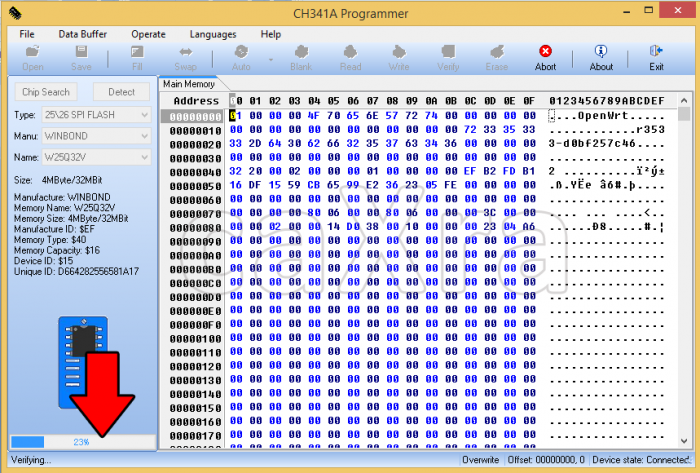 см рисунок 2.2. На самой микросхеме первая ножка обычно обозначена точкой.
см рисунок 2.2. На самой микросхеме первая ножка обычно обозначена точкой.
ТОЛЬКО ПОСЛЕ!!! подсоединения к микросхеме и убедившись, что все соединено правильно, подключите программатор к USB порту компьютера.
Если все контакты между прищепкой и микросхемой имеются и все подключено правильно — при запуске программы все кнопки интерфейса будут активными и можно приступать к выбору названия микросхемы и программированию.
P.S. Из за особенностей некоторых материнских плат, не все микросхемы удается программировать не выпаивая из материнской платы. В некоторых случаях без выпаивания не обойтись.
Если вы уверены, что все подключили правильно и все контакты имеются, а микросхема не поддается программированию, попробуйте выпаять микросхему, возможно ее программированию мешают другие элементы материнской платы.
Программатор Ch441A для пультов IRC F
Однажды я обнаружил на одной большой торговой площадке этот программатор с его чудесной ценой. Существует программа для работы с ним, сайт автора программы указан этот http://www.skygz.com/.
Существует программа для работы с ним, сайт автора программы указан этот http://www.skygz.com/.
Я написал установщик для этой программы для версий Windows 32/64 bit, с помощью которого очень быстро можно перейти к прошивке пультов IRC F.
Если не получится установить программу с помощью установщика, то придётся установить программу руками по инструкции ниже.
Если у Вас возникнут какие-либо вопросы, то с ними можно обратиться ко мне на почту .
Программатор с подготовленным кабелем для прошивки пультов IRC F можно приобрести у нас.
1. Установка программы Ch441A на ПК с ОС Windows.
1.1 Установка на ПК с Windows 32/64 bit.
1.1.1 Установка программы Ch441A на ПК.
1.1.2 Установка драйвера для устройства Ch441A.
1.1.3 Копирование/обновление прошивок для пультов IRC F.
1.2 Установка вручную на ПК с Windows (если не работают установщик выше).
1.2.1 Установка программы Ch441A на ПК.
1.2.2 Установка драйвера для устройства Ch441A.
1.2.3 Копирование/обновление прошивок для пультов IRC F.
1.3 Проблемы с запуском/работой программы Ch441A на ПК с ОС Windows 8 и выше.
2. Подключение устройства Ch441A.
3. Прошивка пульта IRC F.
4. Информация для радиолюбителей и любознательных.
5. Информация для профессионалов.
1. Установка программы Ch441A на ПК с ОС Windows 32/64 bit.
1.1 Установка на ПК с Windows 32/64 bit.
Описание всех кнопок программы-установщика для Windows 32/64 bit пока представлены не полностью. Надеюсь, их функциональное назначение будет понятно интуитивно.
Ссылки на предыдущие (старые) две версии установщика: Ch441A Installer.exe (в архиве Ch441A Installer.rar), Ch441A_64_bit_Installer.exe (в архиве Ch441A_64_bit_Installer.rar). Мы настоятельно рекомендуем пользоваться всегда новой версией установщика, которая ниже.
1.1.1 Установка программы Ch441A на ПК.
Сохраните Ch441A_32_64_bit_Installer.exe (версия 22.12.20 04:00), например, на рабочем столе.
Если не получается, то сохраните и разархивируйте файл Ch441A_32_64_bit_Installer.rar, например, на рабочем столе.
Запустите программу-установщик «Ch441A_32_64_bit_Installer.exe».
Выберите пункт меню «Установить программу Ch441A на ПК».
Произойдёт копирование файлов. Ярлык программы Ch441A будет находиться на рабочем столе.
1.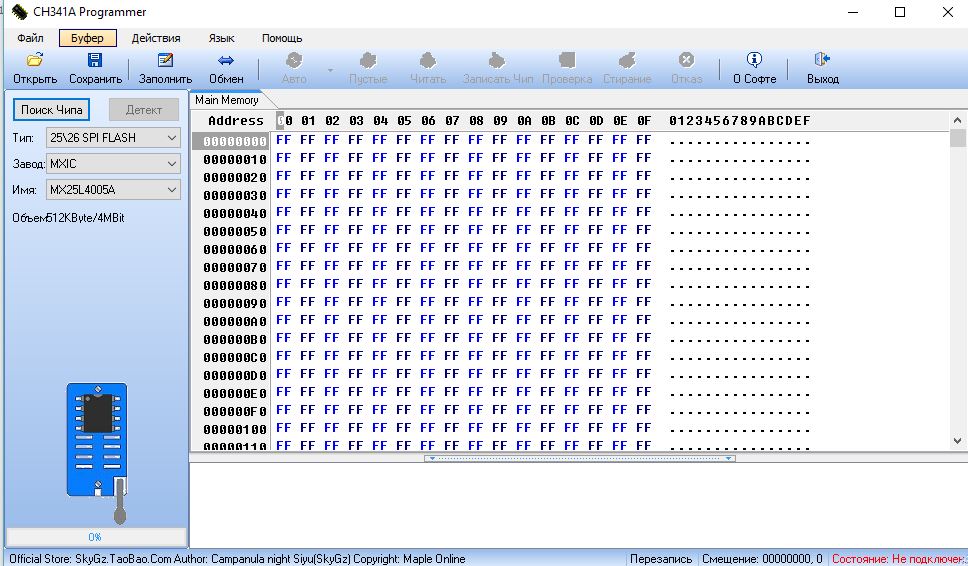 1.2 Установка драйвера для устройства Ch441A.
1.2 Установка драйвера для устройства Ch441A.
Выберите пункт меню «Установить/удалить драйвер 64 bit», если кнопка доступна, или «Установить/удалить драйвер 32 bit».
В появившемся окне нажмите «INSTALL».
Драйвер установится.
1.1.3 Копирование/обновление прошивок для пультов IRC F.
Для копирования/обновления прошивок необходимо нажать «Копировать прошивки (v.2.256) для IRC F».
Будет скопирована вся база прошивок. При хорошем соединении с интернетом на это уходит 10-15 секунд.
Эти прошивки точно подходят для последней версии (Ver.2.2x.8x) программы пульта IRC F (версия указана на белой этикетке в батарейном отсеке). Для других версий 2.xx.xx некоторые коды не будут работать или будут работать неправильно. Со временем сделаю таблицу соответствий.
Но эти прошивки (v.2.256) точно не для пультов IRC F версий 1.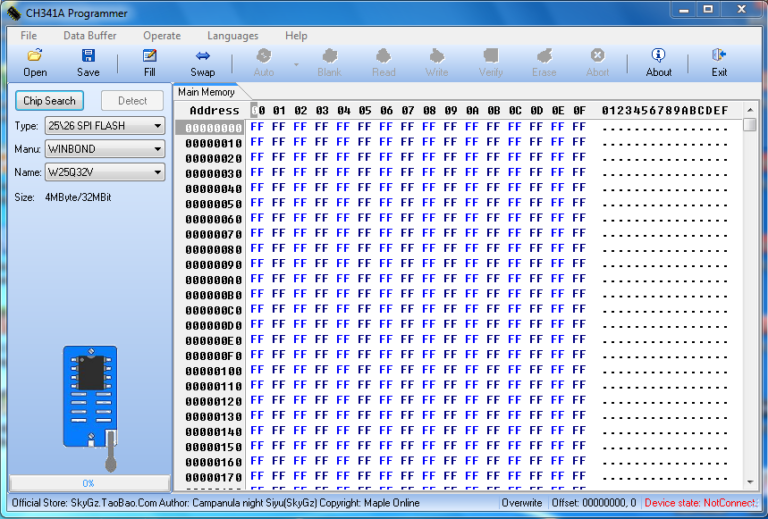 xx.xx!
xx.xx!
Установщик позволяет проверять наличие обновлений прошивок, при его открытии можно автоматически проверять и обновлять прошивки. Также можно запускать саму программу Ch441A в ручном и автоматическом режимах.
1.2 Установка вручную на ПК с Windows (если не работают 2 установщика выше).
Попытайтесь установить программу с помощью установщиков выше. Если не получится, то следуйте инструкции ниже.
1.2.1 Установка программы Ch441A на ПК.
Сохраните и разархивируйте файл Ch441A.rar, например, на рабочем столе.
1.2.2 Установка драйвера для устройства Ch441A.
Откройте папку «Ch441A» -> «Drivers» -> «Ch441Par» и в этой папке «Ch441Par» запустите программу «DriverSetup.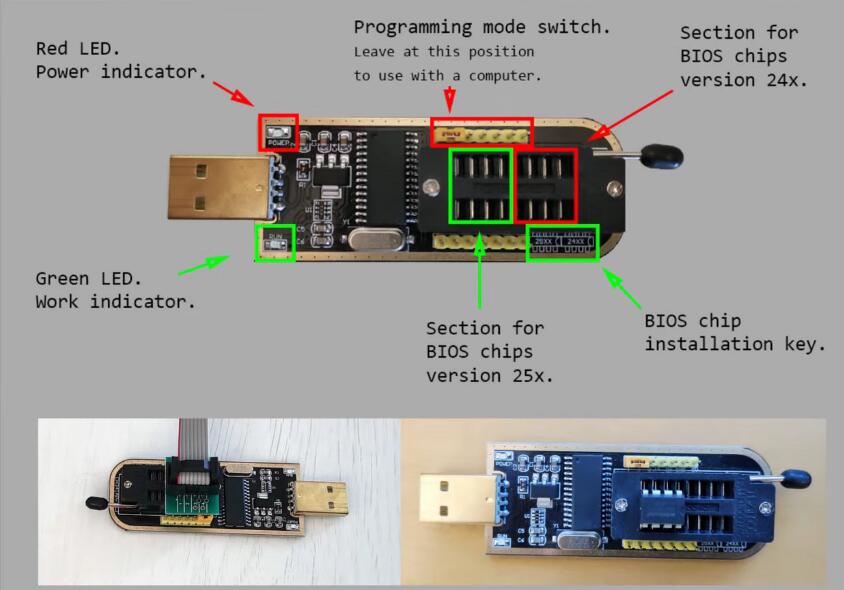 exe». Это сработало у меня в Windows 10 (64 bit).
exe». Это сработало у меня в Windows 10 (64 bit).
В Windows 7 (64 bit) откройте папку «Ch441A» -> «Drivers» -> «Ch441Par» и в этой папке «Ch441Par» запустите программу «DRVSETUP64.exe».
В появившемся окне нажмите «INSTALL».
Драйвер установится.
На одном ПК с Windows 10 (64 bit) мне пришлось в итоге сначала подключить устройство Ch441A к ПК, а потом установить драйвер.
1.2.3 Копирование/обновление прошивок для пультов IRC F.
Сохраните и разархивируйте файл IRC_F_V_2_256.rar, например, на рабочем столе.
Эти прошивки точно подходят для последней версии (Ver.2.2x.8x) программы пульта IRC F (версия указана на белой этикетке в батарейном отсеке). Для других версий 2.xx.xx некоторые коды не будут работать или будут работать неправильно. Со временем сделаю таблицу соответствий.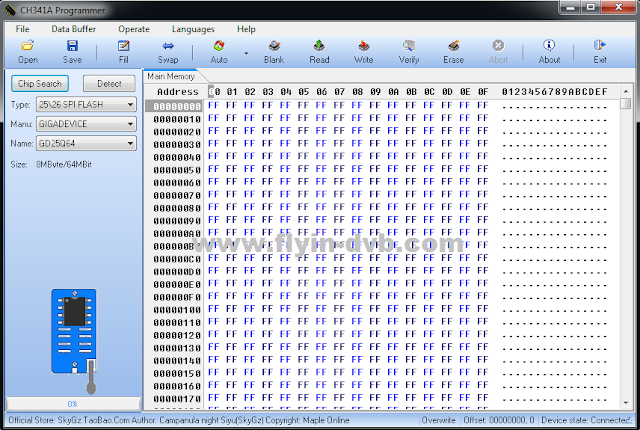
Но эти прошивки (v.2.256) точно не для пультов IRC F версий 1.xx.xx!
1.3 Проблемы с запуском/работой программы Ch441A на ПК с ОС Windows 8 и выше.
Опыт показывает, что программа Ch441 без проблем работает на XP. Если есть проблемы с запуском/работой программы Ch441A на ПК с ОС Windows 8 и выше, то предлагаю настроить её на открытие в режиме совместимости с Windows XP.
Для этого правой кнопкой мыши нужно кликнуть на исполняемый файл «Ch441A.exe» (или его ярлык на рабочем столе), выбрать «Свойства» и в открывшемся окошке установить «Запустить программу в режиме совместимости с:» и выбрать «Windows XP (пакет обновления 3)».
Если есть проблемы с запуском программы Ch441, то нужно установить «Запускать эту программу от имени администратора».
Если проблемы с работой программы Ch441A на ПК с ОС Windows 8 и выше не устранились, то можно попробовать выбрать более раннюю версию Windows для режима совместимости или нажать «Запустить средство устранения проблем с совместимостью».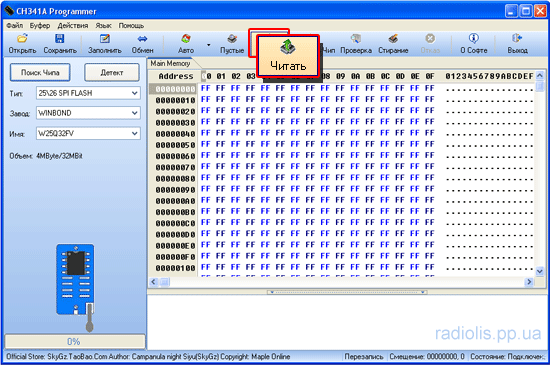
2. Подключение устройства Ch441A.
Подключите устройство Ch441A к ПК.
Настоятельно советую подключать устройство Ch441A к ПК через удлинитель USB 2.0 тип A-A.
3. Прошивка пульта IRC F.
Не нужно вставлять батарейки в пульт IRC F при его прошивке.
Подключите пульт IRC F к устройству Ch441A с помощью кабеля. Подключить неправильно не получится, если кабель получили от нас.
Далее пример прошивки пульта IRC 21 F (SONY).
Запускаем программу «Ch441A.exe» (ярлык программы на рабочем столе). Если Вы устанавливали программу вручную, то программа «Ch441A.exe» находится в папке «Ch441A», куда Вы разархивировали ранее архив Ch441A.rar.
Если устройство Ch441A подключено к ПК, то справа внизу окна будет указано: «Состояние: Подключено».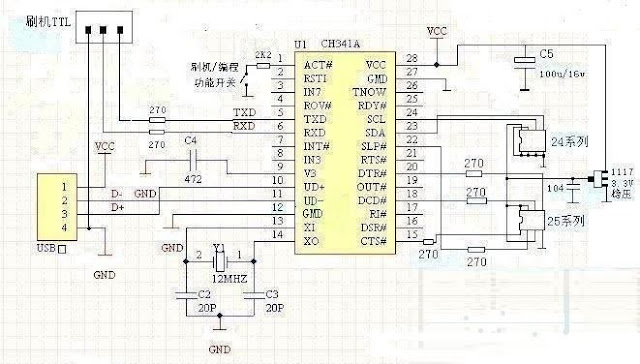
В главном окне программы нажимаем «Открыть».
В появившемся окне выбираем файл «21_256.HEX» и нажимаем «Открыть».
Если Вы устанавливали программу вручную, то первый раз Вам нужно будет указать путь к файлам HEX в папке IRC_F_V_2_256, куда Вы разархивировали ранее архив IRC_F_V_2_256.rar. В дальнейшем программа запомнит этот путь к прошивкам.
Файл «21_256.HEX» открыт. Информация об этом указана внизу окна. Проверить можно также с помощью первых двух байт прошивки. Первые два байта — номер пульта IRC F. Например, для IRC 179 F байты будут «01 79», для IRC SAT F (внутренний номер в IRC базе IRC 4000 F ) — «40 00».
Прошиваем пульт IRC F — нажимаем «Записать чип».
Идёт прошивка.
Затем идёт проверка.
Всё готово!
4. Информация для радиолюбителей и любознательных.
Ваши интерес и желание узнать, попробовать сделать что-то новое никогда не угасают, а сохранившийся в ваших глазах детский огонь любознательности готов заразить кого угодно.
Удобнее воспользоваться платой и вилкой штыревой PLS-8, которые прилагаются к программатору Ch441A. Понадобится ещё одна вилка штыревая PLS-8, которую можно найти в радиомагазинах, например, здесь.
Если есть в наличии тестовый зажим для EEPROM, то можно воспользоваться платой к нему.
Если всех вышеупомянутых плат нет в наличии или нет второй вилки штыревой PLS-8, то спасёт положение одна вилка штыревая PLS-8.
Нам понадобятся 5 проводов (шлейф) типа «мама-мама».
Выходное напряжение должно быть 3.3 В!
IRC Ch441A
1. 7.
2. 8.
3. 4.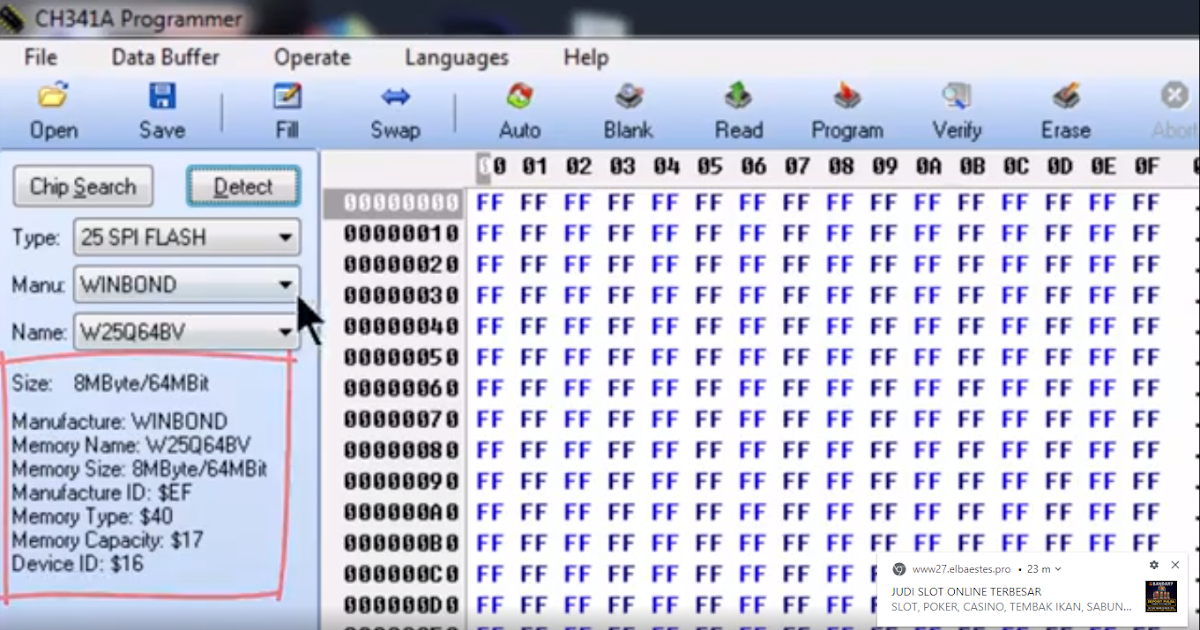
6. 5.
7. 6.
Можно воспользоваться проводами (шлейфом) типа «мама-папа»: «мама» — в пульт IRC, «папа» — в программатор Ch441A (не очень удобно, но пережить можно).
Обновление 2022!
Можете воспользоваться вот такой платой и упростить себе задачу (понадобятся 5 проводов (шлейф) типа «мама-мама»). Выходное напряжение должно быть 3.3 В!
5. Информация для профессионалов.
24C256 (I2C-compatible Serial EEPROM)
Supply Voltage MAX 3.6V (Microcontroller Features!)
1. GND
2. +3.0V
3. GND
4.
5.
6. SDA
7. SCL
8.
usb serial ch441a Обновление драйвера для Windows 11, 10, 8, 7, XP
Если у вас недавно случались отключения электроэнергии, вирусы или другие проблемы с компьютером, вероятно, драйверы были повреждены.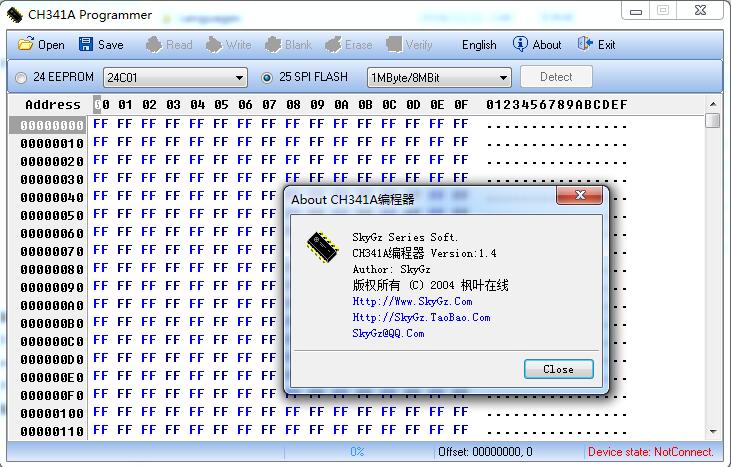 Просмотрите список выше, чтобы найти драйвер, соответствующий вашему оборудованию и операционной системе. Чтобы увидеть больше совпадений, используйте нашу систему пользовательского поиска драйверов, чтобы найти точный драйвер.
Просмотрите список выше, чтобы найти драйвер, соответствующий вашему оборудованию и операционной системе. Чтобы увидеть больше совпадений, используйте нашу систему пользовательского поиска драйверов, чтобы найти точный драйвер.
Технический совет: Если у вас возникли проблемы с выбором подходящего драйвера, попробуйте утилиту обновления драйверов для usb serial ch441a. Это программная утилита, которая автоматически найдет для вас нужный драйвер.
DriverGuide поддерживает обширный архив Windows
драйверы доступны для бесплатного скачивания. У нас работает команда со всего мира, которая ежедневно добавляет на наш сайт сотни новых водителей.
После загрузки нового драйвера его необходимо установить. Для установки драйвера в Windows потребуется использовать встроенную утилиту под названием «Диспетчер устройств». Это позволяет вам видеть все устройства, распознаваемые вашей системой, и связанные с ними драйверы.
Открыть Диспетчер устройств
В Windows 11 , Windows 10 и Windows 8.
 1 щелкните правой кнопкой мыши меню «Пуск» и выберите «Диспетчер устройств»
1 щелкните правой кнопкой мыши меню «Пуск» и выберите «Диспетчер устройств»В Windows 8 проведите пальцем вверх снизу или щелкните правой кнопкой мыши в любом месте рабочего стола и выберите «Все приложения» -> проведите пальцем или прокрутите вправо и выберите «Панель управления» (в разделе «Система Windows») -> Оборудование и Звук -> Диспетчер устройств
В Windows 7 , нажмите Пуск -> Панель управления -> Оборудование и звук -> Диспетчер устройств
В Windows Vista нажмите Пуск -> Панель управления -> Система и ее обслуживание -> Диспетчер устройств
В Windows XP нажмите «Пуск» -> «Панель управления» -> «Производительность и обслуживание» -> «Система» -> вкладка «Оборудование» -> кнопка «Диспетчер устройств»
Установка драйверов с помощью диспетчера устройств
Найдите устройство и модель, с которой возникла проблема, и дважды щелкните ее, чтобы открыть диалоговое окно «Свойства».

Выберите вкладку Драйвер.
Нажмите кнопку «Обновить драйвер» и следуйте инструкциям.
В большинстве случаев вам потребуется перезагрузить компьютер, чтобы обновление драйвера вступило в силу.
Посетите нашу страницу поддержки драйверов, чтобы просмотреть полезные пошаговые видеоролики
Автоматическая установка драйверов
Многие драйверы устройств не обновляются через службу Microsoft Windows Update. Если у вас возникли проблемы с поиском нужного драйвера, прекратите поиск и устраните проблемы с драйверами быстрее с помощью утилиты автоматического обновления драйверов. Автоматические обновления могут сэкономить вам часы времени.
Утилита обновления драйверов автоматически находит, загружает и устанавливает нужный драйвер для вашего оборудования и операционной системы. Он обновит все ваши драйверы всего за несколько кликов и даже создаст резервную копию ваших драйверов перед внесением каких-либо изменений.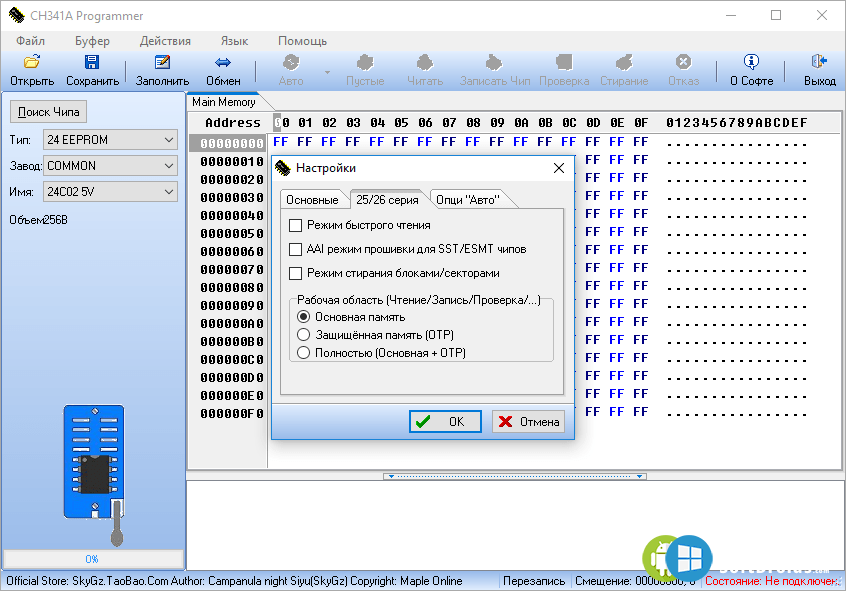
После загрузки и запуска утилита просканирует устаревшие или отсутствующие драйверы:
По завершении сканирования утилита обновления драйверов отобразит страницу результатов, показывающую, какие драйверы отсутствуют или устарели:
Затем обновите отдельные драйверы или все необходимые драйверы одним щелчком мыши.
Преимущества обновленных драйверов
Многие проблемы с компьютером вызваны отсутствием или устаревшими драйверами устройств, особенно в Windows 11. Если ваш настольный компьютер или ноутбук работает медленно, постоянно дает сбой или зависает, есть большая вероятность, что обновление драйверов не поможет. решить проблему.
Обеспечивает максимальную производительность вашего оборудования.
Исправляет ошибки, чтобы в вашей системе было меньше сбоев.
Открывает доступ к новым функциям и параметрам конфигурации ваших устройств, особенно с видеокартами и игровыми устройствами.

Ch441SER.EXE — NanjingQinhengMicroelectronics
Ch441SER.EXE
| Область применения | версия | время загрузки | размер | |
|---|---|---|---|---|
| Ч440Г,Ч440Т,Ч440С,Ч440Э,Ч440Б,Ч441А,Ч441Т,Ч441Б,Ч441С,Ч441У | 3,8 | 2023-03-16 | 642 КБ | |
Ch440/Ch441 USB к последовательному порту Установка одним ключом Драйвер поставщика VCP для Windows, поддерживает Windows 11/10/8. 1/8/7/VISTA/XP/2000/98, сервер 2022/2019/2016/2012/2008 /2003 -32/64bit, сертифицирован Microsoft WHQL/HCK, поддерживает USB до 3-линейного и 9-канального-линейный последовательный порт. Используется для распространения среди пользователей вместе с продуктом. 1/8/7/VISTA/XP/2000/98, сервер 2022/2019/2016/2012/2008 /2003 -32/64bit, сертифицирован Microsoft WHQL/HCK, поддерживает USB до 3-линейного и 9-канального-линейный последовательный порт. Используется для распространения среди пользователей вместе с продуктом. | ||||
скачать | ||||
файлы отношений
| имя файла | содержимое файла |
|---|---|
Ч441СЕР. ЗИП ЗИП | Ch440/Ch441 Драйвер USB для последовательного порта Windows, поддерживает Windows XP/Vista/7/8/8.1/10/11/ SERVER 2003/2008/2012/2016/2019/2022 -32/64bit, Microsoft WHQL Certified, поддерживает USB на 3-линейный и 9-линейный последовательный порт. |
| Ch441SER_LINUX.ZIP | Linux для USB-последовательного порта, поддерживает Ch440 и Ch441, поддерживает 32/64-разрядные операционные системы. |
| Ch441SER_MAC.ZIP | Для Ch440/Ch441/Ch442/Ch443/Ch444/Ch447/CH9101/CH9102/CH9103/CH9104/CH9143, драйвер USB для последовательного порта VCP для macOS, поддерживает OS X 10.9~10.15, OS X 11 (Big Sur) и выше ,содержит руководство по установке. |
Ч440ДС1.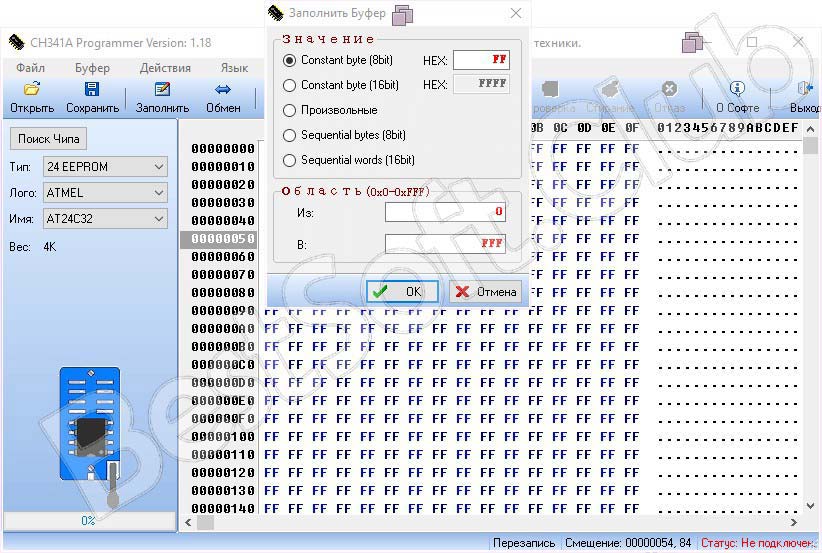 |
 1.2.
1.2. 1 щелкните правой кнопкой мыши меню «Пуск» и выберите «Диспетчер устройств»
1 щелкните правой кнопкой мыши меню «Пуск» и выберите «Диспетчер устройств»
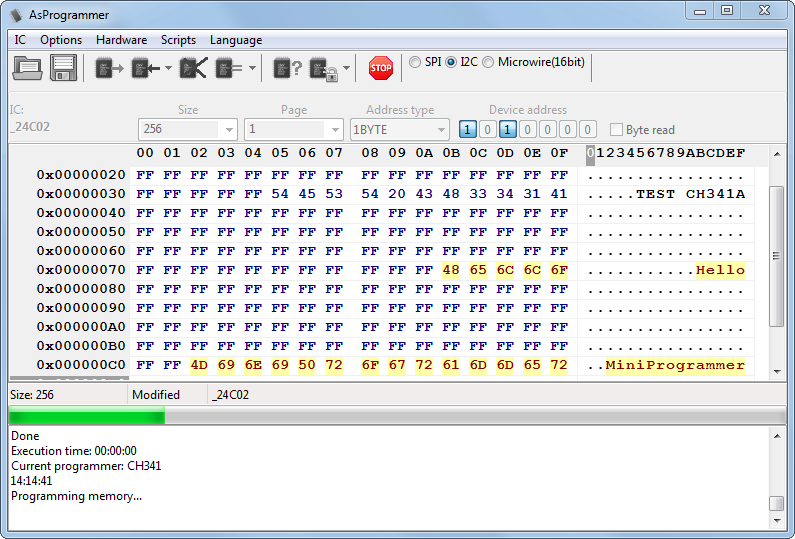
![Домкрат для передвижения мебели: Наборы для перемещения мебели в Екатеринбурге: 312-товаров: бесплатная доставка, скидка-85% [перейти]](https://info-goods.ru/wp-content/themes/info-goods.ru/images/smallthumb.png)